A muchos usuarios de Apple les gusta usar el intercambio familiar para compartir Apple Music o iCloud+ Storage Planes con hasta 5 miembros de la familia. Pero, ¿qué pasa si el intercambio familiar para Apple Music no funciona, o quieres compartir canciones con amigos fuera de tu grupo familiar? No se preocupe: esta publicación le mostrará cómo compartir Apple Music sin compartir la familia y proporcionar soluciones para solucionar problemas de compartir familiares. Sigue leyendo para obtener más información.
Parte 1: ¿Puedo compartir Apple Music con un amigo, no compartir la familia?
En esta sección, diremos cómo compartir Apple Music con el intercambio familiar y qué hacer si el intercambio familiar no funciona correctamente.
Cómo compartir Apple Music con el intercambio familiar:
En su iPhone, iPad o iPod Touch:
- Abra la aplicación Configuración y toque su icono de perfil.
- Desplácese hacia abajo y seleccione el intercambio familiar, luego toque el botón Agregar gente en la esquina superior derecha.
- Envíe una invitación a través de mensajes o ingrese la ID de Apple del miembro del miembro de la familia directamente.
- En el dispositivo del miembro de la familia, vaya a Configuración, toque el icono de perfil, luego seleccione Invitar. Siga las indicaciones para unirse.
- Una vez agregado a un grupo de intercambio familiar, todos pueden acceder fácilmente a su suscripción compartida de Apple Music.
En tu Mac:
- Abra el menú Apple y seleccione las preferencias del sistema.
- Toque «Familia», luego toque «Agregar gente …». Siga los pasos para ingresar la información del miembro de la familia.
- En la Mac del miembro de la familia, vaya a la «Configuración del sistema Apple> Sistema», toque «Familia», luego acepte la invitación allí. (¿Cómo transferir música de iPhone a Mac?)
¿Puedes compartir Apple Music sin compartir familiares?
El intercambio familiar es una manera fácil de compartir su suscripción de Apple Music entre miembros de la familia, pero ¿qué pasa si desea compartir con amigos, su pareja o alguien fuera de su grupo familiar? No se preocupe: hay otras formas de compartir Apple Music sin usar el intercambio familiar. ¡Siga leyendo para descubrir algunas alternativas efectivas!
¿Qué hacer si compartir la familia no funciona?
Si el intercambio familiar no funciona, consulte lo siguiente:
- Asegúrese de usar la «ID de Apple» correcta para compartir familiares.
- Verifique que «Apple Music» esté habilitada en entornos para compartir familiares.
Parte 2: ¿Cómo compartir Apple Music sin compartir familiares?
Si bien Apple Music le permite descargar canciones para escuchar fuera de línea, estas pistas están protegidas por DRM (Digital Rights Management) y solo se pueden reproducir en dispositivos autorizados por Apple. Si quieres compartir una canción con alguien fuera de la familia compartiendo, puedes usar una aplicación Apple Music Converter. Estas herramientas le permiten convertir las pistas de Apple Music en formatos como MP3, WAV, FLAC, AIFF, AAC o ALAC, lo que facilita compartirlas con cualquiera.
Hay varios programas de Converter de Apple Music disponibles, incluidos Audfree Apple Music Converter, Drmare Audio Converter y Sidify Apple Music Converter. La mayoría de estas aplicaciones se paga y ofrecen varias características para satisfacer diferentes necesidades, por lo que puede elegir la que mejor funcione para usted.
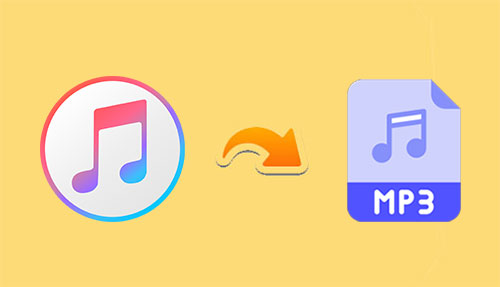
Leer también: 6 formas fáciles de transferir música de iPhone a iPod
Parte 3: ¿Cómo transferir música de iPhone a iPhone directamente?
¿A menudo quieres compartir Apple Music más libremente y ampliamente con tu familia o amigos? Si es así, esta sección lo ayudará. Como sabrán, el Plan Familia de Apple Music se limita a los miembros de la familia, lo que puede hacer que compartir con otros sea un poco complicado. Si desea compartir música en iPhone con cualquier persona en cualquier momento, una solución de software de terceros puede ser la elección perfecta.
Una buena opción es transferencia de iOSuna herramienta versátil diseñada para transferir música y otros datos entre dispositivos. Ya sea desde iPhone a iPhone o de iPhone a Android, esta solución de transferencia de datos todo en uno hace que sea fácil y sin problemas compartir música, fotos, videos, contactos, mensajes y más.
Más características de la transferencia de iOS:
- Transfiera música de iPhone a iPhone, ya sea todo a la vez o selectivamente.
- Mueva archivos multimedia entre dispositivos, iTunes y computadoras en solo unos pocos pasos.
- Transfiera la música a otros dispositivos, como reproductores de MP3, unidades externas y PC.
- Trabaje bien en varios dispositivos iOS, incluido el iPhone 16/15/14/13/12/11/x/8/7/6, y más.
- 100% seguro y fácil de usar.
![]()
![]()
Cómo transferir música de iPhone a iPhone usando la transferencia de iOS:
Paso 1. Primero descargue e instale Aiseesoft iPhone a iPhone Music Transfer en su computadora. Inicie el programa para comenzar. Conecte ambos iPhones a su computadora utilizando cables de datos USB. El software detectará automáticamente sus dispositivos y mostrará sus detalles en la interfaz principal.
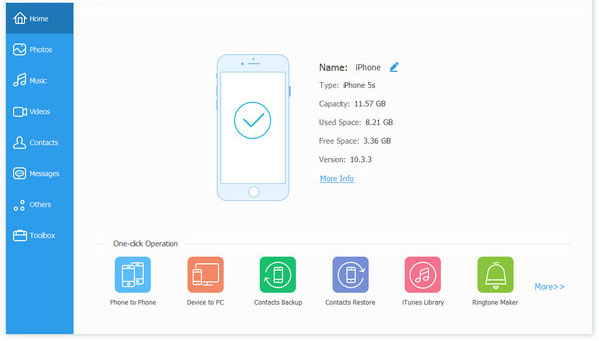
Paso 2. Vaya a la sección «Música» en el software. Explore las categorías para encontrar todas las canciones en su iPhone de origen. Seleccione las pistas que desea transferir verificando los cuadros junto a los archivos deseados.
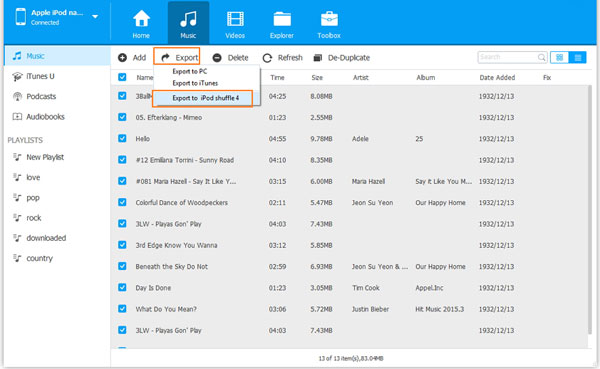
Paso 3. Después de seleccionar las canciones, haga clic en el icono «Teléfono» y seleccione el iPhone de destino. El software transferirá la música seleccionada en segundos.
Parte 4: Preguntas frecuentes sobre compartir Apple Music sin compartir familiares
P1: ¿Es legal compartir Apple Music fuera del intercambio familiar?
Compartir música con otros debe cumplir con la ley de derechos de autor y los acuerdos de licencia de Apple. El intercambio no autorizado de material con derechos de autor puede dar lugar a consecuencias legales, así que siempre comparta responsablemente.
P2: ¿Cómo creo una lista de reproducción de colaboración en Apple Music?
More reading: Guía Específica para Compartir Videos de YouTube en WhatsApp
Para crear una lista de reproducción de colaboración, abra la aplicación Apple Music, cree una nueva lista de reproducción y habilite la opción ** Lista de reproducción de colaboración **. Esto permite a otros agregar o eliminar canciones, por lo que es una forma divertida de compartir música con amigos.
P3: ¿Cuál es la diferencia entre Apple Music individual y familia?
El individuo cuesta $ 19.95 por mes, mientras que la familia cuesta $ 25.95 por mes para hasta seis usuarios. La prima cuesta $ 37.95 por mes e incluye servicios adicionales como Apple Fitness+. La familia ofrece ahorros significativos, hasta el 43% en comparación con las suscripciones individuales.
P4: ¿Perderé mi biblioteca de Apple Music si dejo mi plan de intercambio familiar?
Si deja un grupo de intercambio familiar, no perderá sus listas de reproducción. Sin embargo, si ya no tiene una suscripción activa de Apple Music, se eliminará toda la música descargada. Deberá suscribirse por separado para continuar accediendo a su biblioteca de música y listas de reproducción.
Redondear
Esta guía cubre todo lo que necesita saber sobre cómo compartir la música de Apple con o sin compartir la familia y transferir música descargada entre dos dispositivos iOS. El intercambio familiar es una característica gratuita de Apple que le permite compartir Apple Music, su plan iCloud+ y otros servicios pagos con su familia. Es una opción conveniente para compartir dentro del ecosistema de Apple.
Si desea compartir Apple Music con amigos u otras personas fuera de su grupo familiar, también puede usar un software de terceros para convertir las pistas de Apple Music en MP3. Esto le brinda más flexibilidad para compartir música más allá de las limitaciones del intercambio familiar.
